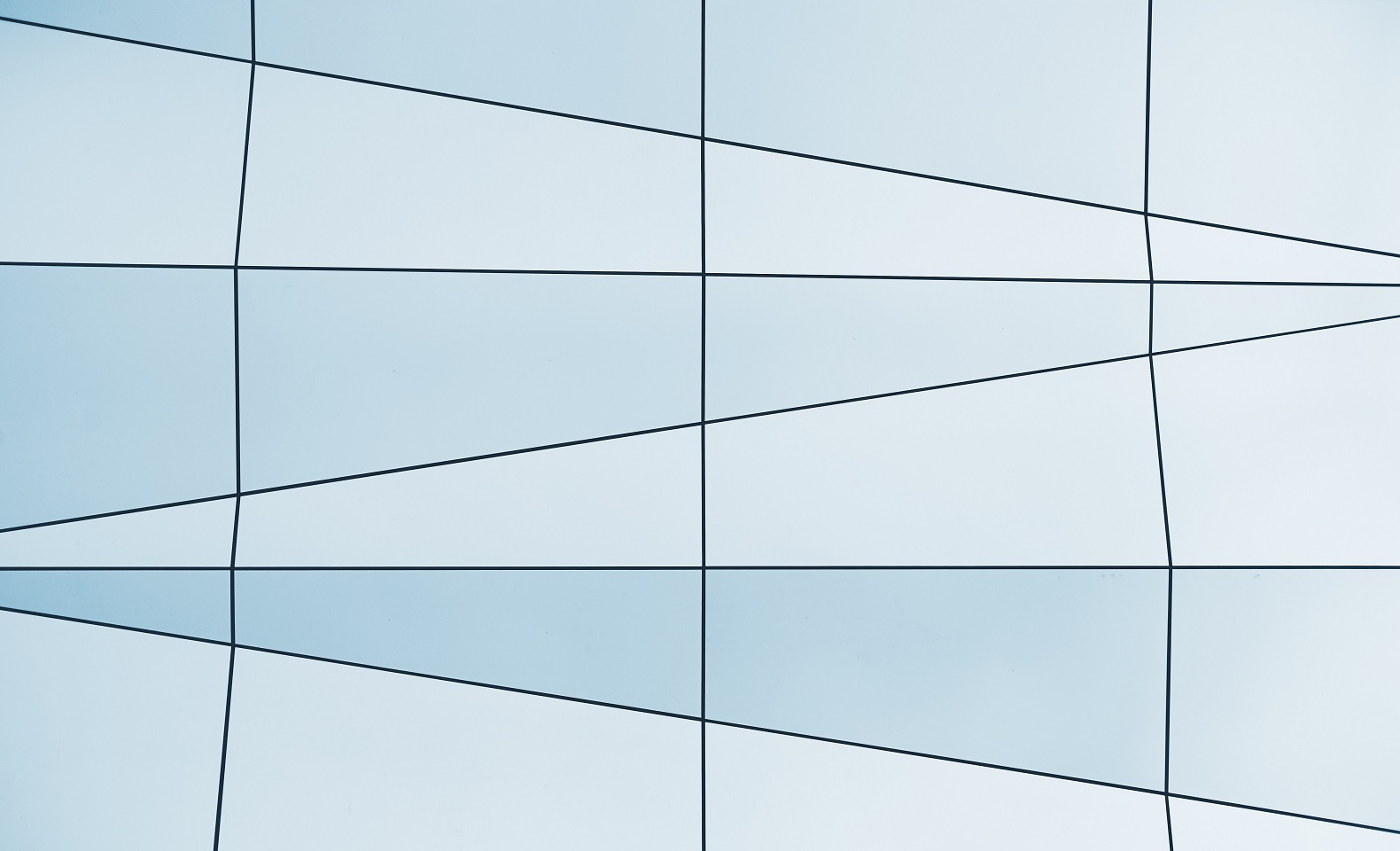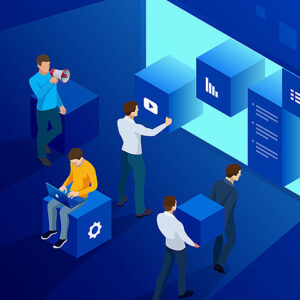ブログ記事に画像を貼るときに、細部までしっかり見せたいことがあると思います。そんな時は、記事内に挿入された画像をクリックすると、ポップアップで拡大表示することができるWordPressプラグイン「Easy FancyBox」が便利です。
「Easy FancyBox」を導入することで、画像一つひとつを細かく丁寧にリサイズ・トリミングする必要がなくなり、そのままキャプチャ画像を記事内に埋め込むことが出来るというメリットもあります。
キャプチャ画像を拡大表示できる「Easy FancyBox」

「Easy FancyBox」とは、WordPress記事内にある画像を拡大表示してくれるプラグインです。これを使うことで、パッと見ただけでは読み取れない記事内の画像を隅々まで見えるよう、画像だけを浮かび上がらせて表示してくれます。そのため読者に「ちょっとここ見えにくいな~」といったストレスを与えず記事を読み進めるのに役立ちます。
「Easy FancyBox」の使い方
それでは早速使い方についても見ていきましょう。まずはWordPressの管理画面から「プラグイン」>「新規追加」で「Easy FancyBox」と検索してプラグインをインストールして有効化します。

もしWordPress上の検索結果に「Easy FancyBox」が表示されない場合は、下記のサイトからプラグインをダウンロードし、wp-content/pluginsディレクトリにインストールすることでも利用可能です。
画像を拡大表示する方法
プラグインの準備が出来たら、次に画像を拡大表示する準備をしましょう。まずは「投稿」>「投稿の編集」画面を表示し、文章で画像を挿入したいところを指定。その後「メディアを追加」をクリックします。

このような画面になるので、拡大表示させたい画像をクリックし、「代替テキスト」欄を入力。続いて「添付ファイルの表示設定」>「リンク先」に「メディアファイル」を設定し「投稿に挿入」しましょう。

後はプレビュー画面で画像の上にマウスポインタを合わせましょう。すると画像がクリックできることを示すポインタの表示に変わるので、画像をクリック。するとこのように記事内から画像だけをクローズアップして表示してくれます。

ちなみに先ほどの「メディアを追加」>「代替テキスト」欄を未入力のまま、画像を「投稿に挿入」すると画像下の説明を省き、画像だけをしっかり映し出した設定にすることも可能です。この辺りは自身が運営するサイトのスタイルに合わせて調整できると良いですね。

今回は、記事内画像をポップアップで拡大表示することができるプラグイン「Easy FancyBox」についてご紹介しましたが、自分で書いた記事も一度プレビュー画面で確認して「記事内画像が見づらいかな?」と感じる場合には、この機会にプラグインを導入してみましょう。